Контрастность, охват цвета, IPS или OLED: простой гайд по выбору матрицы ноутбука
При выборе ноутбука покупатели обычно смотрят на процессор, объем оперативной памяти, время работы от аккумулятора, иногда — на модель видеокарты, если речь об игровом ноутбуке. Но есть и еще один крайне важный параметр — тип матрицы. Цветовой охват, контрастность, яркость — все это определяет, какую именно картинку вы получите, и, если параметры неважные, уже ни одно железо не покажет насыщенное и сочное изображение. Мы обратились к специалисту по калибровке мониторов и экранов и узнали все, что нужно иметь в виду при выборе дисплея ноутбука.
Какие бывают матрицы и что лучше
До сих пор иногда встречается старый тип матриц TN, обычно в бюджетных моделях. Их особенность — в пространственном расположении кристаллов-затворов, регулирующих световой поток: они размещаются перпендикулярно плоскости экрана и словно скручиваются для создания разного уровня светимости пикселей.
Главная проблема TN — ограниченные углы обзора, то есть смотреть на экран нужно строго под прямым углом. Даже отклонение в 5 градусов уже приводит к искажению картинки.
— При подобном пространственном расположении кристалла-затвора имеет место очень большая поляризация света: с какой стороны ни посмотри, оттенки разные. Да и насыщенностью цветов такой тип экрана похвастаться не может. TN-матрицу я бы сейчас рассматривал лишь для простых задач вроде работы с текстом, что вполне достаточно для старой «копеечной» технологии, — говорит Михаил Зайцев, специалист сервиса Koler.by .
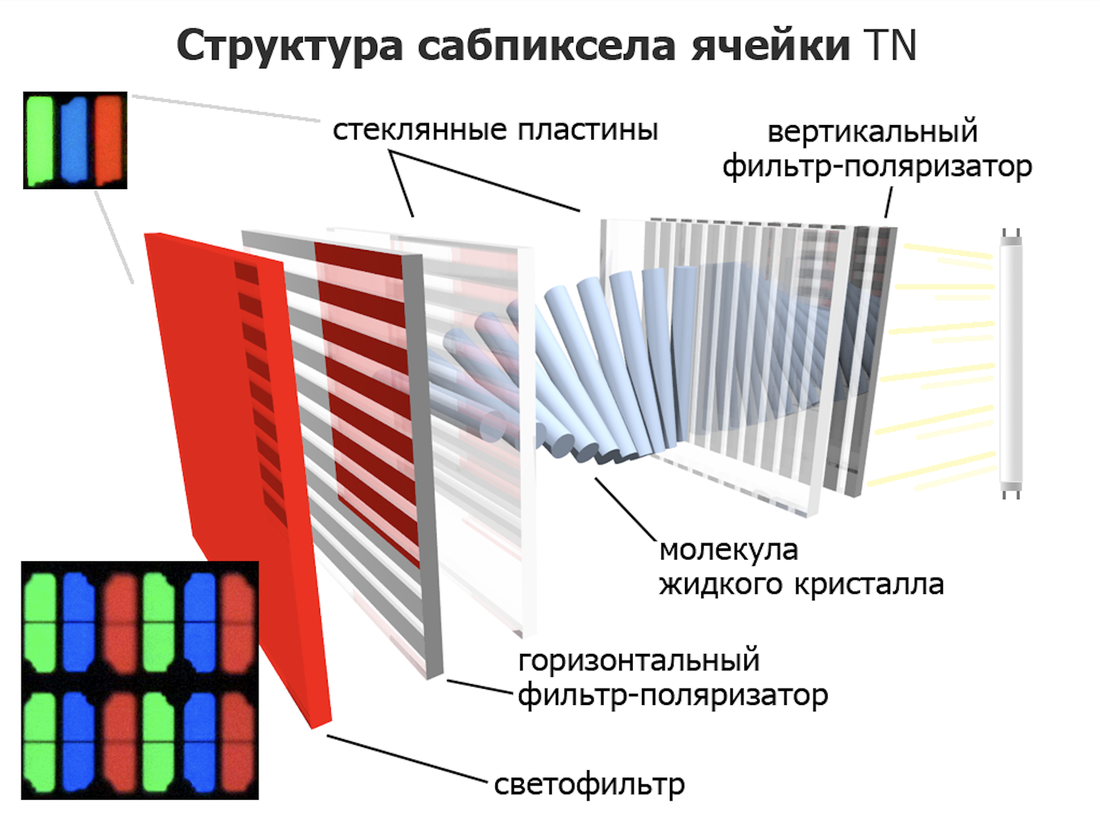
Следующий тип — VA-матрица. Здесь отображение цветов уже более равномерное, эффективный угол обзора значительно лучше по сравнению с TN. VA хорошо подходит для домашнего использования: например, когда несколько человек смотрят фильм, все видят картинку одинаково, хотя люди не находятся под прямым углом к монитору. Эффективный угол — +15 градусов при отклонении вверх и −25 градусов при отклонении вниз.
Но VA все равно сильно уступает в сравнении с IPS: в IPS угол отклонения будет уже 45 градусов. С какой стороны ни посмотреть, картинка получается без искажения цветов, темных участков или пересветов. Еще есть альтернативная технология от Samsung — называется PLS. Глобально ее смысл схож с IPS.
Еще иногда можно встретить IGZO-матрицу — этот стандарт разработала Sharp. И IGZO, и PLS — разновидности IPS, если не вдаваться в технические нюансы. Поэтому плюсы и минусы у них такие же, как у IPS. Среди недостатков IPS — со временем снижается яркость, хотя за несколько лет работы это едва ли будет заметно.
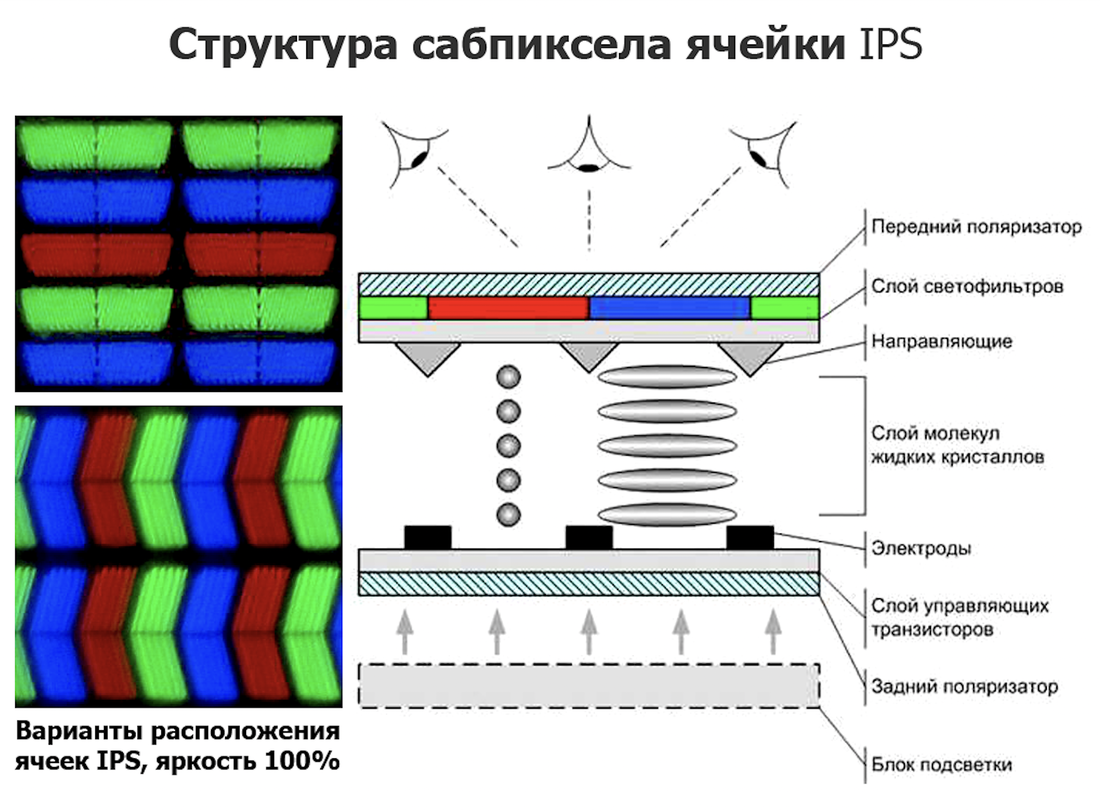
Принципиально другой тип матрицы по сравнению с жидкокристаллическими TN, VA и IPS — OLED. С этой технологией вы уже могли встречаться в смартфонах: многие производители переходят на него, потому как картинка выглядит очень насыщенной, яркой и контрастной при самых разных условиях, даже под солнцем. В OLED используются не жидкие кристаллы, а индивидуальные органические ячейки. Яркость каждой из них регулируется индивидуально. Отсюда получаем равномерную яркость, настоящий черный цвет (а не темно-серый), прекрасную контрастность. Скорее всего, OLED вытеснит IPS — по крайней мере в сегменте портативных устройств.
Но проблема в том, что пока что OLED использовать дорого, и такие матрицы встречаются в ноутбуках от 2500 рублей и выше. Другой неприятный нюанс OLED — «эффект памяти». Помните плазменные телевизоры? Долгое отображение статичной картинки (например, логотип телеканала) «отпечатывалось» на матрице. У OLED встречается такая же проблема, хоть она и менее выражена.
В общем, с наибольшей вероятностью выбор будет сделан в пользу IPS-матрицы — сейчас это оптимальный вариант что по количеству предлагаемых моделей, что по картинке и цене. Но надо учитывать: матрицы одного стандарта сильно отличаются по характеристикам, что влияет на качество изображения.
Разбираемся в цветовом охвате
Широко принятый стандарт — sRGB: красный, зеленый и синий. Как известно, смешивание этих цветов в разных пропорциях позволяет отобразить миллионы различных оттенков. Формат sRGB обеспечивает 16,7 млн цветов. Еще один стандарт — Adobe RGB, там целый миллиард оттенков. Но используется он только полиграфистами. Помимо этого, встречается DCI-P3 — новый мультимедийный стандарт. Он выделяется тем, что охватывает больше красных оттенков.

В идеале параметр цветового охвата должен быть не менее 75%. Если, например, указан охват 60%, по сути, вы теряете 40% цветов, которые использовали при создании фильма, игры, фотографии, сайта. При 75% потеря составит 25%, но это будут лишь самые насыщенные оттенки: ярко-голубое небо, сочная зеленая листва, одежда кислотных цветов. На рынке встречаются модели с охватом около 55%, и Михаил называет это откровенно плохим показателем.
— Здесь даже интерьеры будут искажены, ведь нас окружают в основном ненасыщенные цвета. При охвате около 50% то, что мы видим ежедневно, будет выглядеть более бледным.
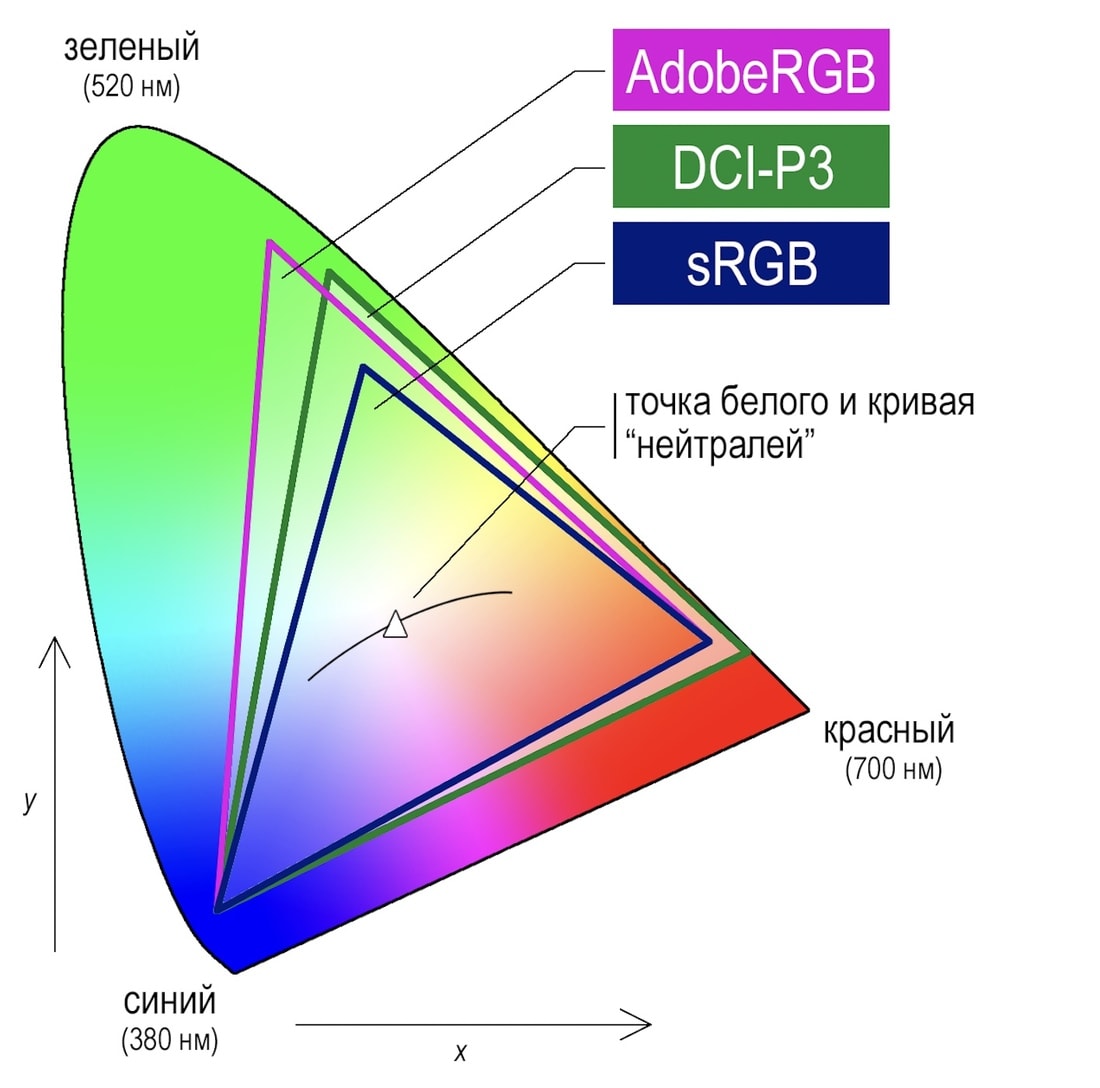
Важный момент: одна модель ноутбука может предлагаться с разными матрицами — по частоте, разрешению, цветовому охвату. При выборе устройства обратите внимание, с какой именно матрицей оно будет. Обязательно найдите информацию о матрице и цветовом охвате на сайте производителя.
Какой яркости хватит?
Максимальная яркость обычно используется в светлых помещениях под лампами или на улице под солнцем. Нормальная яркость для работы в офисной обстановке — порядка 120—160 нит.
— Все выше — борьба с наружным освещением. Часто люди подстраивают яркость от верха до низа: ставят максимум, а затем уменьшают. При таком методе каждый шаг на уменьшение дается мозгу болезненно, как будто мы слепнем. Нужно делать наоборот: пришли в помещение, привыкли к освещению, на ноутбуке открыли чисто белую картинку, снизили яркость дисплея в ноль и затем повышаете. Когда картинка из серой станет белой, добавьте еще один-два шага яркости — и все, — объясняет Михаил.
Ноутбуки среднего сегмента предлагают матрицы с яркостью 300—350 нит. Этого достаточно, гнаться за яркостью не нужно. Есть лишь одно исключение — HDR, о чем пойдет речь ниже. Еще бывают ситуации, когда люди часто работают за ноутбуком на улице. В таком случае лучше обратить внимание на модели с яркостью 300—400 нит.
Подсветка медленно деградирует по мере использования: срок полного износа подсветки с использованием белых светодиодов (White LED) — 18—19 тыс. часов. Примерно на половине этого времени ослабевание подсветки становится заметным. Можно подсчитать период деградации ноутбука при своем режиме использования, но, скорее всего, устройство вы замените гораздо раньше, чем появятся проблемы.
HDR в ноутбуке: нужен или нет?
HDR — стандарт, который выдает особо красочную картинку благодаря динамической компрессии цветового диапазона. Получается изображение с крайне высокой насыщенностью и контрастом, что максимально приближает его цвета к тем, что мы видим в реальности. HDR используется в видеоконтенте и играх.
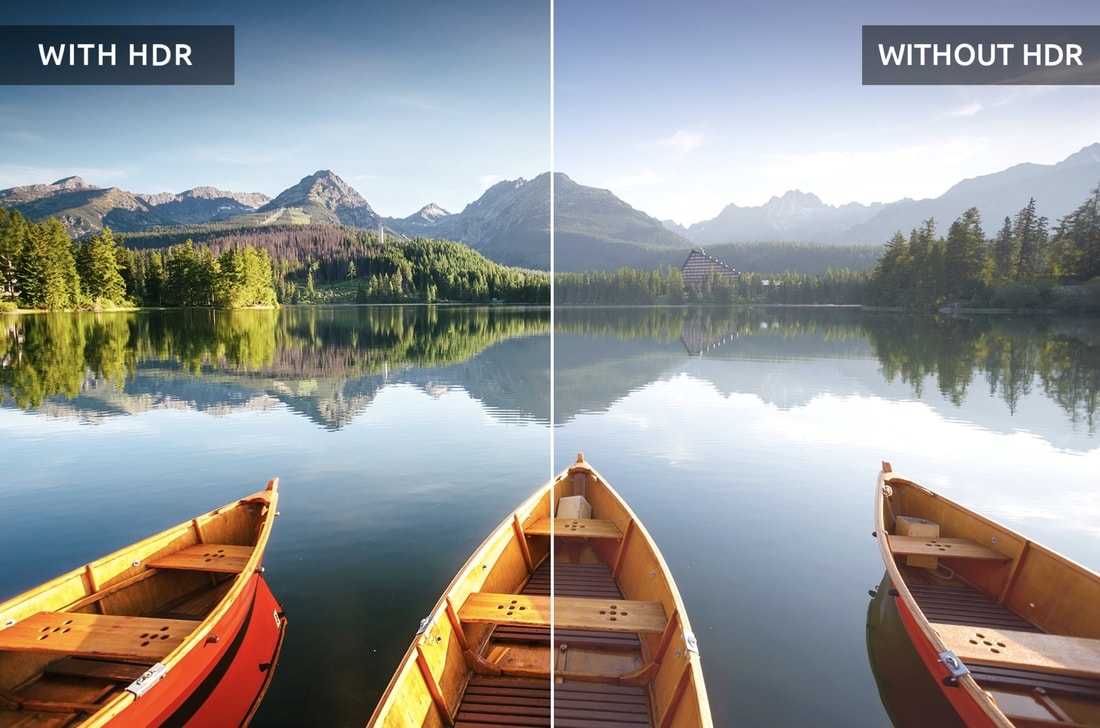
Матрицы с HDR должны обеспечивать яркость 1000 нит — это примерно в три раза больше, чем выдает основная масса экранов ноутбуков. Производители решили упростить технологию и ввели что-то вроде компромиссного HDR400. Он достигается уже при яркости в 400 нит. Снизить порог еще ниже нельзя: уже не будет динамического контраста. Правда, иногда бренды обещают HDR и при меньшей яркости (на уровне 250—300 нит), но Михаил уверяет: это фикция.
Проблема в том, что HDR из-за высокой яркости может сказаться на зрении.
— Иногда обращаются люди: говорят, купили телевизор, смотрели всю ночь кино, наутро красные глаза. Спрашиваем, регулировали они яркость телевизора при просмотре фильма в полной темноте или нет. И они отвечают: «А как регулировать яркость?» Такой подход с большой вероятностью приведет к серьезным проблемам со зрением. В темноте убавляйте яркость.
Поэтому некоторые производители делают амбиентную подсветку: за телевизором или монитором идет направленный на стену свет. Таким образом снижается контраст сцены, и глаза меньше устают.
По большому счету, если ноутбук нужен для офисных сценариев использования (веб-серфинг, почта, бухгалтерские пакеты, текстовые редакторы), гнаться за матрицей с HDR нет необходимости: такие модели все еще дорогие, а HDR раскрывает себя лишь в играх и видео.
Контраст
Коэффициент контраста — «врожденная» характеристика матрицы, и увеличить этот параметр невозможно. Чем выше показатель, тем глубже воспринимаются черный цвет и тени на экране при достаточном уровне яркости.
Типичный показатель контраста хорошей матрицы — 1000:1. Михаил объясняет это так:
— Да, хорошие IPS-экраны дают контраст 1000—1200:1, и это отличный показатель, поскольку, к примеру, максимальный контраст отпечатка, созданного на самой качественной бумаге, будет не выше 350:1. Минимально достаточным уровнем контраста для рабочего экрана можно считать показатель 600:1, а вот для мультимедийных задач я бы рекомендовал контраст не ниже 1000:1.

Экран портативного устройства должен быть более контрастным, чем монитор. Есть надежда, что широкое использование мультимедийного стандарта HDR (а в отличие от «компромиссного» HDR400, полноценный HDR требует для себя светимости ни много ни мало 1000 нит), технологии фронтальной подсветки (а не боковой, как в большинстве матриц) либо кардинального решения наподобие OLED (самосветящихся ячеек) приведет к тому, что вопрос достаточной яркости и контраста у экранов ноутбуков отпадет сам собой.
Частота обновления
Кроме стандартной частоты в 60 Гц, встречаются еще варианты на 75, 120 и 144 Гц. Последние обычно предлагаются в игровых ноутбуках и используются в связке с видеокартами, поддерживающими технологию синхронизации FreeSync или G-Sync. Раньше, еще в ЭЛТ-телевизорах, картинка обновлялась целиком, даже если на экране были статичные участки. А теперь происходит обновление лишь тех групп светящихся пикселей, которые меняются.
— Если вы не играете и не просматриваете супердинамичный видеоконтент, беспокоиться по поводу «низкой» частоты обновления экрана в 60 Гц не стоит. Нет никакой нужды в повышении кадровой частоты ЖК-матрицы, если речь идет об обычном (офисном, повседневном) использовании. Даже 75 Гц будет просто возможностью «на вырост», — рассказывает специалист. — У нас бывали курьезные случаи, когда, например, любителей карточных онлайн-игр заботило четкое различение рубашки летящей по экрану карты, для чего специально приобретался ноутбук с экраном частотой 144 Гц.
В действительности высокая частота нужна лишь в играх, и то если речь идет о киберспорте либо частых сетевых матчах: когда нужно подпрыгнуть, развернуться на 180 градусов и за эти доли секунды различить противников в движущейся сцене, а изображение должно остаться четким.
Если подытожить, то оптимальный вариант матрицы ноутбука такой: матрица IPS, охват sRGB не менее 75%, высокая яркость важна только при HDR (не менее 400 нит, а «настоящий» HDR — не менее 1000 нит), частоты обновления хватит и в 60 Гц, а для игр — чем больше, тем лучше. Но, конечно, все зависит от сценариев использования.
10 лучших ноутбуков с IPS матрицей
Составляя рейтинг лучших ноутбуков с IPS матрицей на 2022 год, мы руководствовались многими факторами: конфигурацией комплектующих, удобством работы, габаритам, весом и надёжностью. Каждая из представленных ниже моделей и её модификация обладает своей изюминкой и преимуществами. Стоит понимать, что такого рода панели не устанавливают в бюджетные модели, так что цена ноутбуков довольно высока, но платить действительно есть за что.
- Что лучше SWA, TN или IPS
- Лучшие ноутбуки с IPS-экраном
- 1. Apple MacBook Air 13 Late 2020
- 2. HP 15s-eq1136ur
- 3. ASUS ZenBook 14 UX425EA-KI421TEA-KI421T
- 4. Acer TravelMate P2 TMP214-52-54ZR
- 5. HONOR MagicBook X 15BBR-WAH9
- 6. DELL Vostro 3500
- 7. Xiaomi RedmiBook Pro 14
- 8. Lenovo IdeaPad 5 14IIL05
- 9. ASUS X415MA-EB215
- 10. Lenovo Ideapad 530s 15
- Какой ноутбук с IPS-матрицей лучше купить
Что лучше SWA, TN или IPS
В основной массе ноутбуков производители устанавливают матрицу экрана, разработанную на основе TN+film или VA технологий. Таким экраном присуще плохая точность отображения цвета и их насыщенности. Даже при самом малом изменении угла обзора, цветовые характеристики становятся, сильно искажены.
Помимо вышеназванного недостатка, при долгой работе с ноутбуком, глаза пользователя сильно устают. Несмотря на это, производители за счёт низкой себестоимости таких матриц, устанавливают их во все линейки ноутбуков, начиная от самых бюджетных решений и заканчивая премиум классом.
Экраны, произведенные с использованием IPS – матрицы обладают максимальным углом обзора, при котором цвета не искажаются, насыщенны и точно передают всю гамму воспринимаемым глазом человека, цветов и оттенков. В отличие от экранов с TN и VA, стоимость IPS-панелей существенно выше. Поэтому, если выбирать ноутбук одной стоимости, с разными дисплеями, необходимо жертвовать производительностью или выбрать качественный дисплей.
Мы рекомендуем выбирать ноутбуки, имеющие экран с IPS матрицей, если у пользователя нет необходимости в заоблачной производительности, которая в большинстве случаев нужна или геймерам, или профессиональным разработчикам требовательных программных продуктов. Тем не менее, если вам необходим качественный просмотр видео или работа в программах, для создания или редактирования графики, то выбранный тип панели прекрасно подойдет для этих целей.
Лучшие ноутбуки с IPS-экраном
При описании всех устройств, учитывался тот момент, что экраны с IPS матрицей намного лучше экранов с TN и VA, но между собой они в основном отличаются только разрешением, а качество картинки и сочность передачи цветов отменное у всех моделей.
1. Apple MacBook Air 13 Late 2020

Мечтаете найти лучший ноутбук в соотношении цена-качество? Идеальной покупкой в 2021 году будет MacBook Air 13, построенный на базе фирменного чипа Apple M1. Он мощный, стильный и автономный. При офисной нагрузке лэптоп может проработать почти 11 часов, а просмотр видео на средней яркости позволяет получить около 15. И это от аккумулятора ёмкостью 49.9 Вт/ч. Такого не может предложить ни один из конкурентов в любом сегменте.
Дисплей ультрабука построен на базе технологии IPS. Он не просто хорош, а идеален. По цветопередаче матрица демонстрирует эталонные значения. Яркость достигает 400 кд/м2, чего достаточно даже для работы на улице в солнечный день. Звук здесь не самый лучший, но его однозначно хватит даже для просмотра кино. Возможности расширить хранилище и ОЗУ здесь нет. В нашей конфигурации доступно 8/256 ГБ, а в топовой 16 ГБ и 2 ТБ ПЗУ.
Достоинства:
- компактность и лёгкость;
- высокая яркость дисплея;
- отличная автономность;
- бесшумность в работе;
- качественные динамики;
- превосходная сборка;
- производительность M1;
- эталонная цветопередача.
2. HP 15s-eq1136ur

Учёба, сёрфинг в интернете, работа с текстовыми документами, небольшими таблицами, а также аналогичные задачи не требуют высокой производительности. Поэтому в указанных задачах недорогой ноутбук HP проявит себя с лучшей стороны. Он оснащён процессором Athlon Silver 3050U, располагающим всего парой ядер и таким же количеством потоков. ПО на ноутбук придётся устанавливать полностью вручную, ведь даже системы здесь нет. ОЗУ в лэптопе 4 ГБ, но при желании ее можно расширить. Батарея ноутбука с ёмкостью 41 Вт/ч обеспечивает около 5 часов автономности в офисном сценарии использования.
Достоинства:
- доступная стоимость;
- удобная клавиатура;
- качественная сборка;
- возможность апгрейда;
- быстрый SSD-накопитель.
Недостатки:
- поставляется без Windows;
- мало ОЗУ в базовой версии.
3. ASUS ZenBook 14 UX425EA-KI421TEA-KI421T

Самый легкий ноутбук в нашем рейтинге представлен решением от компании ASUS. В нём используется быстрый процессор Intel Core i7-1165G7, работающих на тактовой частоте 4.7 ГГц при нагрузке на одно ядро и 2.8 ГГц, если заняты все четыре. При пиковой нагрузке TDP чипа достигает 28 Вт, а в офисной нагрузке он опускается до 12. В смешанном режиме от аккумулятора ёмкостью 67 Вт/ч ноутбук способен проработать около 6-8 часов. Заявленные производителем 15 часов можно получить только в специально созданных условиях.
Для авторизации в системе через Windows Hello ноутбук оснащается ИК-камерой.
Одной из ключевых особенностей ноутбука ASUS является тачпад. Он большой, поэтому для управления устройством не обязательно покупать мышь. Но главное, что тачпад совмещён с цифровым блоком. Одним касанием можно активировать сенсорные кнопки, которые в Excel и некоторых других приложениях просто незаменимы. Клавиатура лэптопа удобная. В темноте удобству набора текста способствует отключаемая подсветка. Разъёмы в ZenBook 14 представлены парой USB-C (с Thunderbolt 3), HDMI, USB Type-A 3.2 и кардридером.
Достоинства:
- инфракрасная камера;
- клавиатура с подсветкой;
- тачпад с цифровым блоком;
- хороший 14-дюймовый экран;
- полноценный разъём HDMI;
- предустановленная Windows 10.
Недостатки:
- кардридер только для microSD.
4. Acer TravelMate P2 TMP214-52-54ZR

Ещё несколько лет назад компания Acer предлагала большой ассортимент лэптопов с 17-дюймовыми дисплеями. Они лучше подходили для рабочих задач, но перевозить настолько габаритные устройства было сложно. Поэтому премиальные ноутбуки производителя оснащаются или 15.6-дюймовыми матрицами, или экранами размером 14 дюймов. И для этого обзора мы выбрали второй вариант – TravelMate P2 в модификации с 8 ГБ ОЗУ и SSD на 512 ГБ.
Ноутбук получился не самым тонким и лёгким – толщина почти 2 см, а вес без блока питания больше 1.5 килограмм. Но зато внутри разместилась батарея, которой при средней нагрузке хватит на 6-7 часов уверенной работы. Увеличенная толщина позволила производителю добавить в лэптоп много интерфейсов: беспроводные Wi-Fi и Bluetooth, два видеовыхода (VGA и HDMI), 3 порта USB Type-A 3.0, а также USB-C, RJ-45 и разъём 3.5 мм.
Достоинства:
- Windows 10 Pro из коробки;
- полноразмерный кардридер;
- качество материалов и сборки;
- вместительный накопитель;
- возможность расширения ОЗУ;
- много разъёмов на боковинах.
Недостатки:
- стоимость немного завышена.
5. HONOR MagicBook X 15BBR-WAH9

При первом знакомстве с популярной моделью ноутбука MagicBook X 15 становится ясно, что перед вами премиальное устройство. Толщина данного лэптопа поставляет 16.9 мм, а вес совсем немного больше, чем у Acer. Объясняется это использованием качественного, износоустойчивого и симпатично выглядящего авиационного алюминия в цвете Space Grey на всех поверхностях. Правда днище устройства производится не из металла, а из пластика.
Ноутбук не очень маркий, но если касаться его не совсем чистыми руками, то на поверхностях могут оставаться отпечатки, которые придётся убирать салфетками.
Китайский ноутбук с качественной IPS матрицей и очень маленькими рамками. По бокам и сверху их ширина составляет 5 мм, снизу – 18 мм. Из-за этого над экраном производитель не смог разместить веб-камеру. Но без неё ноутбука не остался: вебка находится в клавише между кнопками F6 и F7 и выдвигается по необходимости. Клавиша включения MagicBook X 15 отделена от клавиатуры и совмещена с быстрым и точным сканером отпечатка пальца.
Достоинства:
- привлекательная стоимость;
- отличное антибликовое покрытие;
- маленькие рамки вокруг экрана;
- быстро сопрягается с телефоном;
- сканер отпечатка в кнопке включения;
- удобная клавиатура островного типа.
Недостатки:
- расположение камеры устроит не всех;
- клавиатура не оснащается подсветкой.
6. DELL Vostro 3500

Продолжает обзор ноутбук DELL, который отлично подойдёт школьникам и студентам. Его дизайн строгий, но симпатичный, сборка качественная, без люфтов и скрипов. На правой грани устройства находится только полноразмерный кардридер и USB-A. Слева вынесены ещё пара USB Type-A (но уже версии 3.2, а не 2.0), USB-C, полноразмерный HDMI, разъём 3.5 для гарнитуры, порт RJ-45 и гнездо для зарядки. Для полноценной работы этого хватает.
Оперативной памяти в устройстве только 4 ГБ. Это не очень много, если вы не планируете оставлять на ноутбуке предустановленную здесь ОС Linux, а будете менять её на Windows 10 или 11. Но ОЗУ при желании можно расширить. Также получить заменить накопитель. В ноутбуке из коробки используется HDD объёмом 1 ТБ. Отдельно доступен слот для SSD M.2. Процессор здесь достаточно быстрый для учебных и офисных задач – Intel Core i5-1135G7.
Достоинства:
- можно установить до 16 ГБ оперативки;
- большой жёсткий диск и место для SSD;
- качественный экран разрешением FHD;
- есть все необходимые интерфейсы;
- предустановленная система Linux.
Недостатки:
- без БП весит более 1.8 кг;
- кардридер стандарта 2.0.
7. Xiaomi RedmiBook Pro 14

Ищете хороший ноутбук для учёбы и работы, который в перерывах подойдёт не только для просмотра видео на YouTube, но и для современных игр? Покупайте RedmiBook Pro 14. Его аппаратная платформа состоит из современного 4-ядерного процессора Core i5-1135G7, дополнительного дискретной графикой NVIDIA GeForce MX450 и 16 ГБ оперативной памяти. Такой связки достаточно, чтобы запускать любую современную игру на низких настройках в разрешении Full HD. А более старые (как GTA V) лэптоп вытянет даже не средневысоких.
К слову, родное разрешение выполненного по технологии IPS экрана в ноутбуке составляет 2560×1600 точек. Это обеспечивает удобство работы с текстом и графикой. По калибровке Xiaomi нельзя сравнить с Apple, поэтому для очень серьёзной работы он не подходит. Но по учёбе, хобби и даже в качестве инструмента для начала профессиональной деятельности данного ультрабука будет достаточно. Набор разъёмов в устройстве неплохой. Здесь есть полноформатный HDMI, пара USB-A (один из них 3.2), разъём USB-C, а также гнездо 3.5 мм.
Достоинства:
- быстрый M.2 накопитель на 512 ГБ;
- неплохая дискретная видеокарта;
- стильный металлический корпус;
- высокое разрешение IPS-экрана;
- количество оперативной памяти;
- крутой дизайн и отличная сборка.
Недостатки:
- греется под нагрузкой;
- отсутствует кардридер.
8. Lenovo IdeaPad 5 14IIL05

Один из самых сбалансированных ноутбуков ТОПа представлен решением от компании Lenovo. Устройство использует 4-ядерный процессор Core i5-1035G1. Его базовая частота (при полной нагрузке) составляет 1 ГГц. В режиме Turbo Boost камень разгоняется до 3.6. В пике ноутбук потребляет 25 Вт. Если использовать IdeaPad 5 в офисном режиме, когда ядра максимально разгружены и частота снижена до 700 МГц, то теплопакет равен 13 Вт.
Речь о расчётной мощности. В некоторых случаях она может быть выше, что также повлияет и на скорость расхода заряда батареи. Ёмкость АКБ составляет 57 Вт/ч.
Графика в ноутбуке интегрированная. С серьёзной нагрузкой она не справляется. Но для просмотра Full HD при 60 fps видео в проигрывателе и браузере UHD Graphics достаточно. Для снижения стоимости лэптоп поставляется без предустановленной системы. Поэтому после покупки по желанию можно поставить любую версию Windows и дистрибутив Linux. Среди интерфейсов в IdeaPad 5 предусмотрено всё, за исключением разъёма Ethernet.
Достоинства:
- наличие полноразмерного кардридера;
- средняя автономность около 6-7 часов;
- два разъёма USB-A и один USB-C (все 3.1);
- клавиатура идеальна для частой печати;
- энергоэффективный 4-ядерный камень.
Недостатки:
- не премиальные материалы корпуса;
- яркости не хватит для работы на улице.
9. ASUS X415MA-EB215

Завершает рейтинг очень доступный ноутбук с SSD диском объёмом 512 ГБ. Дополнительно в устройство можно установить ещё один твердотельный накопитель или жёсткий диск 2.5”. Оперативную память тоже можно проапгрейдить. Вероятнее всего, это вы захотите сделать практически сразу после покупки: из коробки в лэптопе стоит планка всего на 4 ГБ. Однако её можно только заменить, а не расширить, ведь слот под ОЗУ в X415MA-EB215 всего один.
Несколько спорным конструкционным решением является расположение вентилятора. Он забирает воздух снизу, поэтому поставить ноутбук на колени или на кровать не получится (в итоге процессор просто перегреется). Толщина ноутбука такая же, как у Acer, но в модель от ASUS почему-то не распаяли разъём RJ-45, а кардридер здесь только под карты microSD. В плане автономности лэптоп демонстрирует скромные показатели: батарея лишь на 37 Втч.
Достоинства:
- низкая стоимость;
- неплохая IPS матрица;
- быстрый твердотельный накопитель M.2;
- небольшой вес;
- возможность увеличить объём оперативки;
- 14-дюймовый экран с разрешением Full HD.
10. Lenovo Ideapad 530s 15

Представит китайской фирмы Lenovo, имеющий экран c ips матрицей. Дизайн ноутбука изящный и современный, а в материалах корпуса используется металл. Разрешение 1920 на 1080 пикселей, при диагонали 15,6 дюйма обеспечивает отличными углами обзора и красочной картинкой.
Производитель установил в ноутбук высокопроизводительный процессор седьмого поколения Intel Core i7 8550U, любое из ядер функционирует на частоте 1800-4000 MHz. За вывод графики на экран и её обработку отвечает видеокарта NVIDIA GeForce MX150. Ноутбук имеет 8 Гбайт оперативной памяти. В качестве накопителя используется SSD диск с объёмом 256 Гбайт.
Используемая аккумуляторная батарея позволяет работать ноутбуку без подзарядки около 8 часов. Такая современная начинка позволяет с большим комфортом использовать разные программные продукты, а видеочип, играть в современные игры, которые требовательны к ресурсам. Клавиатура эргономичная, удобная, имеет подсветку.
В этом ноутбуке имеется сканер отпечатка пальцев, который поможет предотвратить несанкционированный доступ к важным данным.
Что понравилось:
- качественная сборка;
- небольшой вес и толщина;
- хорошая автономность;
- отличный дисплей с тонкими рамками;
- высокая производительность.
Какой ноутбук с IPS-матрицей лучше купить
Выбирая ноутбук с ips экраном, стоит понимать, что цена на такие устройства значительно выше, чем аналогичный ноутбук с такой же конфигурацией внутренних компонентов, но с экраном, имеющим матрицу TN или VA. Зрение человека бесценно и в некоторых ситуациях, его невозможно восстановить, поэтому безопасней приобрести ноутбук, который не испортит его.
Рейтинг ноутбуков с хорошим экраном на 2022-2023 год
Ноутбук – это прекрасная альтернатива ПК. Мобильные, портативные, в меру мощные, они способны практически полностью заменить полноформатный компьютер. Вопреки мнению, что ноутбуки могут быть только маленькими и смотреть фильмы на них неудобно, это не так. Дисплей ноутбука может быть настолько же качественным, как и отдельный девайс.
Не все мобильные ПК могут похвастаться отличным качеством изображения, большой диагонально и комплектующими, отвечающими за графику. Однако, среди всего ассортимента есть модели, которые достойны внимания пользователей. Конечно и цены таких девайсов составляют не 5-10 тысяч рублей. Но для ценителей графики и ни это важно. Стоит подробнее рассмотреть наиболее подходящие модели, а также вопрос – от чего зависит качество изображения в ноутбуках.
Что влияет на качество изображения экрана ноутбука?

Многие думают, что качество изображения зависит только от видеокарты и чипсета внутри корпуса гаджета. Но, это далеко не все влияющие на то факторы. Стоит разобрать по порядку ключевые элементы, отвечающие за графику.
Матрица

Это основной элемент экрана, который и выводит графическую информации в привычном нам эквиваленте. Матрица может отличаться размером, шлейфами подключения, качеством самого выдаваемого изображения, сменным или статичным типом (съемная или не съемная). Само изделие тонкое и очень легко повреждается, особенно, если положить на клавиатуру какой-либо предмет и закрыть его.
Матрица отвечает за вывод графики, при этом также может отличаться параметрами графических характеристик, которые будут описаны чуть ниже. Все матрицы являются LCD-панелями, потому к ним также применимо это название. Они могут быть разных размеров как физически, так и в плане размещения точек на дюйм площади.
Угол обзора

Многие могут заметить, что в дешевых ноутбуках, если посмотреть на монитор чуть сбоку, изображение теряет цвета, размывается и искажается. Угол обзора, это максимальная величина угла, при котором изображение не теряет внешних характеристик. Чем качественнее ноутбук, тем качественнее матрица, и, следовательно, дороже само устройство.
Угол обзора также зависит и от размера матрицы. В более дешевых моделях, чем больше площадь дисплея, тем меньше угол обзора. В дорогих и качественных ноутах этот параметр индивидуальный и зависит от подхода техников и конструкторов к проектировке девайса.
Цветопередача

Параметр, который многие считают не особо важным. Но, к примеру, цветопередача качественного телевизора превышает этот параметр в ноутбуках. Одно дело, печатать документы, ведь цвета будут только черные и белые. Другое дело, смотреть фильм в высоком качестве. Не очень комфортно смотреть кассовый качественный фильм, при этом видеть картинку, по цветопередаче напоминающую больше палитру Лады Седан – баклажан.
Цветопередача в дорогих ноутбуках многократно выше, что можно заметить при визуальном сравнении, особенно в современных играх. В бюджетных моделях на этом аспекте часто экономят, мол пользователь не заметит разницы. И по большей части это так. Однако, сравнив дорого и качественный ноутбук с дешевым, сразу становится понятна разница.
Яркость

Яркость – параметр очень существенный. Со временем она просто становится ниже в бюджетниках. В играх, связанных с хорором, где атмосфера более темная, а также в стелс-экшенах, это особенно важно. После постоянного и продолжительного использования бюджетника может произойти такая ситуация, что сколько яркость не выкручивай, она все равно будет недостаточной. Это первый признак выгорания дисплея.
Разрешение и диагональ

Разрешение и диагональ – это два связанных параметра. Казалось бы, чем больше экран – тем лучше. Но и разрешение в этом случае больше. В бюджетниках иногда встречаются модели, когда сам экран вполне большой, а вот разрешение у него недостаточное. От чего пользователь может наблюдать изображение, которое просто режет глаз своими пропорциями. В дорогих моделях эти параметры сбалансированы всегда.
Этот параметр очень важен для тех, кто решил сэкономить на ноутбуке и заказать китайское «нечто» с известной торговой площадки. Обычно такие пользователи сталкиваются с ситуацией, когда даже игру настроить под правильную диагональ невозможно.
Топ-5 ноутбуков с хорошим изображением экрана
Нижеследующие модели могут не претендовать на звание самого качественного ноутбука, или дорогого девайса. Однако, все они являются отличным балансом между ценой и качеством.
Acer Predator Triton 300 PT315-51-51SG

Acer Predator Triton 300 PT315-51-51SG – это игровой девайс, не сказать, чтоб прямо мощный, но большинство продуктов игрового мира потянет без проблем. По поводу экрана, а он небольшой, всего 15,6 дюйма, но зато какое качество. Дисплей матовый, антибликовый, а это большой плюс. Цветопередача — отличая, яркость — отличная, разрешение 1920×1080 точек. В целом, очень приемлемо. Матрица типа IPS, что, в принципе стандартно для таких моделей, это отличное решение, особенно в плане цены в балансе с качеством.
За графику на борту ноута отвечает карта NVIDIA GeForce GTX 1650 на 4Гб, так что на нем можно не только посмотреть фильмы, но и погонять в игры, причем современные. По другим параметрам модель имеет: процессор Intel Core i5 серии 9300H на 4 ядрах по 2,4 ГГц; ОЗУ в 8 Гб на планке DDR4 с возможностью расширения до 16 Гб; SSD на 512 Гб (мало, но есть еще один слот). Ну и как бонус – RGB подсветка клавиатуры для любителей антуража и стиля. Кстати сам ноут имеет отличный нестандартный дизайн и не зря.
Apple MacBook Pro 16 Late 2019

Apple MacBook Pro 16 Late 2019 – а вот это наиболее интересный ноут из нашего топа. И не только по базовым характеристикам, и по их конфигурациям. Стоит отметить, что чему-чему, а изображению и камерам компания Apple всегда уделяла пристальное внимание как в смартфонах, так и в ноутбуках. По экрану у нас здесь: дисплей в 16 полных дюймов, матрица IPS, но, разрешение гаджет имеет нестандартное — 3072×1920. Причем в 226 ppi, а это уже свидетельствует о профессиональном подходе проектировщиков. За графику здесь отвечает две карты, в зависимости от комплектации, либо AMD Radeon Pro 5500M c 4 ГБ памяти GDDR6, либо более мощная — AMD Radeon Pro 5500M c 8 ГБ памяти GDDR6.
Техническая часть также конфигурируется в зависимости от требований потребителя. Процессор — Intel Core i7-9750H на 6 ядер, либо Intel Core i9-9880H на 8 ядер, либо Intel Core i9-9980HK на 8 ядер, но турбо-бустом до 5,0 ГГц. ОЗУ также варьируется – 16, 32 или 62 Гб с типом планок LPDDR4 на частоте 2666 МГц. SSD – 512 Гб или 1, 2, 4, 8 Тб.
Отличный ноут для работы, для просмотров фильмов. Но и цена за такое чудо техники выйдет не малая. Кстати, поиграть на нем, в силу ОС не удастся нормально.
Lenovo Ideapad Gaming L340-17IRH

Lenovo Ideapad Gaming L340-17IRH – большой, красивый, холодный, стильный. Если заводской Китай что и умеет делать хорошо, так это ноутбуки. Это игровой девайс, с большим экраном в 17 полных дюймов, с шикарной цветопередачей и яркостью. Базируется на Intel Core i5 серии 9300HF на 4 ядрах, частотой в 2400 МГц каждое. За встроенную графику отвечает чипсет Intel HM370, чего для фильмов и так хватит, а вот дискретная карта куда мощнее — NVIDIA GeForce GTX 1650 с 4 Гб DDR5, не ТОП, но ее за глаза хватит для качественного просмотра фильмов на таком экране. По ОЗУ на борту 8 Гб DDR4 с частотой 2400 МГц, и, к большому сожалению, это максимум, ибо слот только один. Экран антибликовый, матовый, разрешением в 1920×1080. SSD стандартный – на 512 Гб.
В целом, стандартный, но большой ноут, для фильмов и работой с графикой хватит за глаза, конечно, если вы не хотите проектировать объекты в натуральную величину.
Кстати, веб-камера у девайса оставляет желать лучшего, всего на 0.92 МП.
ASUS TUF Gaming FX505DT-BQ137

ASUS TUF Gaming FX505DT-BQ137 – мощный, простой, приемлемый по цене. «Асус» всегда славились грамотной начинкой своих ноутов, правда вот с петлями у их девайсов всегда проблемы. Отличная модель с диагональю в 15,6 дюйма. Матрица здесь IPS, как обычно и ожидаемо. Но есть одно НО, процессор тут не «интеловский», а AMD Ryzen 7 серии 3750H на 4 ядрах с частотой 2300 МГц.
Даже при просмотре 4К фильма он просто не позволит гаджету тормозить. По остальным комплектующим в этой модели имеется: ОЗУ — 16 ГБ на базе DDR4 частотой 2400 МГц одной планкой; дискретная видеокарта NVIDIA GeForce GTX 1650 на 4 Гб – отличный вариант; SSD на 512 Гб – стандарт бюджетника. В целом, это отличный эргономичный ноут в качественном корпусе. Для работы с графикой также подойдёт.
HP PAVILION 15-dk0090ur

HP PAVILION 15-dk0090ur – вполне стандартная модель, которую можно позиционировать как игровой ноут, но все же он больше вписывается в рамки рабочей машинки. Экран 15,6 дюйма с разрешением — 1920×1080 на матрице IPS. Карта NVIDIA GeForce GTX 1050 (3 ГБ) всего на 3 Гб. Этого хватит для фильмов, а вот для работы с графикой будет маловато, как и для игр. За процессор отвечает Intel Core i5 серии 9300H на 4 ядрах с частотой 2,4 ГГц. ОЗУ на борту – 16 Гб одной планкой DDR4. SSD классика – 512 Гб.
Что выбрать в 2022 году?

Если бюджет позволяет, а ноутбук нужен просто для комфортной профессиональной работы и просмотра фильмов, то разумным вариантом будет взять продукт от Apple. Это действительно стоящий девайс, и не только из-за бренда. Единственно с чем придется мириться – минимум портов на корпусе, но никто не отменял китайский интернет-магазин с разветвителями на любой вкус.
Но если нужен ноутбук, то бы еще и на нем поиграть, причем без тормозов, то лучше присмотреться к продукции ASUS на мощном процессоре, который есть в нашем топе выше. Это не только мощный, но и очень удобный ноут с продуманной аэродинамикой, которая не позволяет девайсу перегреваться.
Источник https://tech.onliner.by/2021/07/12/vybor-matricy-noutbuka
Источник https://expert-kachestva.ru/luchshie-tovary/computers/7-luchshix-noutbukov-s-ips-matricej.html
Источник https://notebookrating.ru/rejting-noutbukov-s-horoshim-ekranom/



